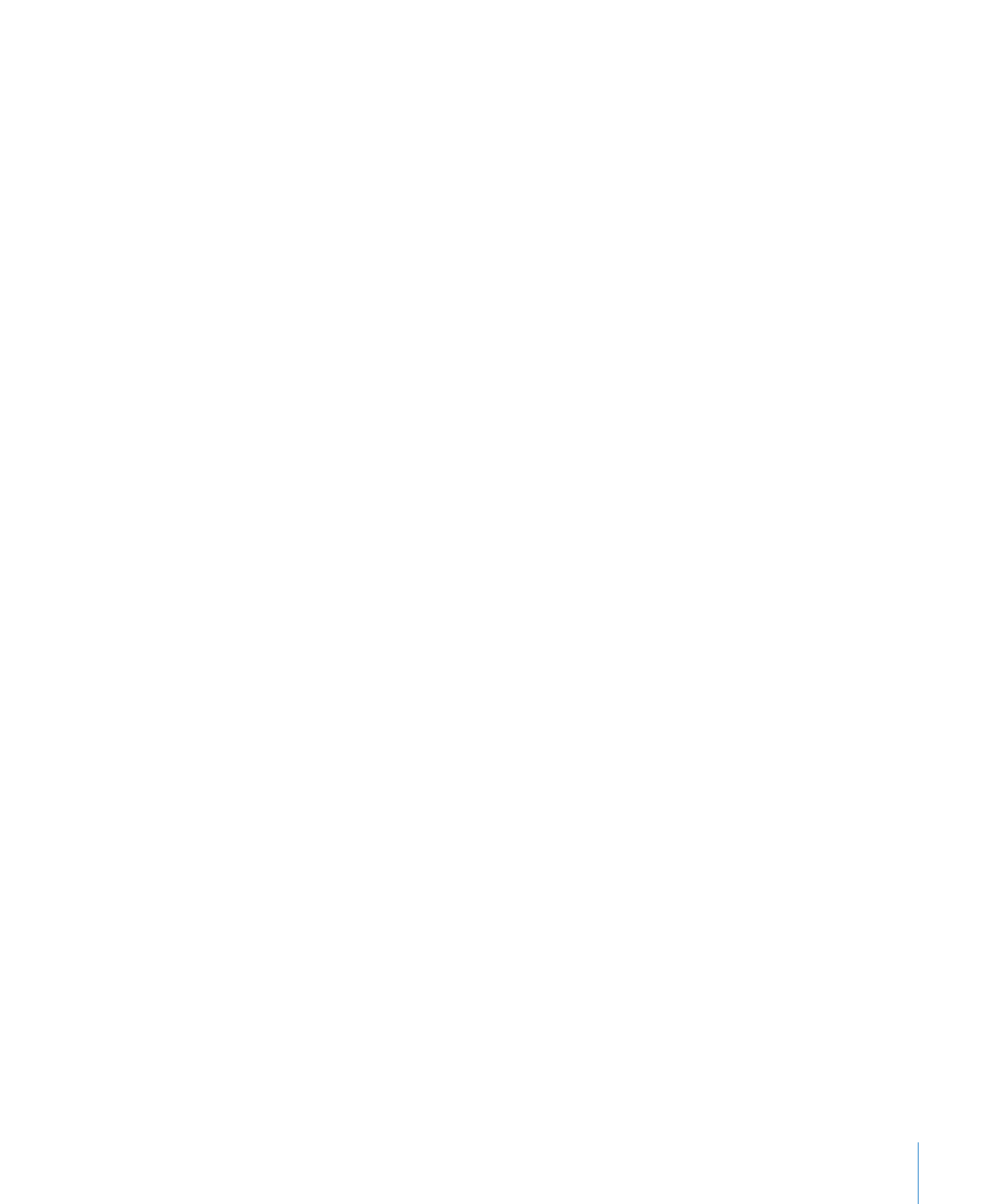
手動インストール
この方法は、クライアントの「
Apple Remote Desktop
」を有効にしたことがなく、既存のソフ
トウェア配布インフラストラクチャがある場合に最もよく機能します。これは、最も強力で設定
の柔軟性のある方法でもあります。また、
「
Apple Remote Desktop
」のクライアントソフトウェ
アのアップグレード機能を使ってクライアントをアップグレードしたくない場合は、手動でアッ
プグレードを実行できます。
カスタムインストーラは、必要なソフトウェアをインストールするだけでなく、クライアントコ
ンピュータを管理対象として準備および設定します。また、
「
Apple Remote Desktop
」の認証
のためのユーザ名とパスワードを追加または編集するように設定できます。
手動でクライアントソフトウェアをアップグレードするには:
1
「
Remote Desktop
」を使って、クライアントソフトウェアのインストーラパッケージを作成し
ます。
詳しくは、
47
ページの「カスタム・クライアント・インストーラを作成する」を参照してください。
2
パッケージをクライアントコンピュータにコピーおよびインストールします。パッケージをイン
ストールするには、コンピュータの管理者権限を持つユーザの名前とパスワードが必要です。
これを行うにはいくつかの方法があります。たとえば、以下のような作業を実行できます:
Â
CD
などのリムーバブルメディアでパッケージを配布する
Â
ファイル共有を使ってネットワーク経由でインストーラをクライアントにコピーする
Â
「
scp
」
(「
ssh
」が使用可能な場合)などのコマンドラインツールを使ってクインストーラを
ライアントにコピーし、アップルのコマンドライン・インストール・ツール「
installer
」を
使ってリモートでパッケージをインストールする。この手順について詳しくは、
46
ページの
「
SSH
を使用して
Apple Remote Desktop
クライアントをアップグレードする」を参照してく
ださい。
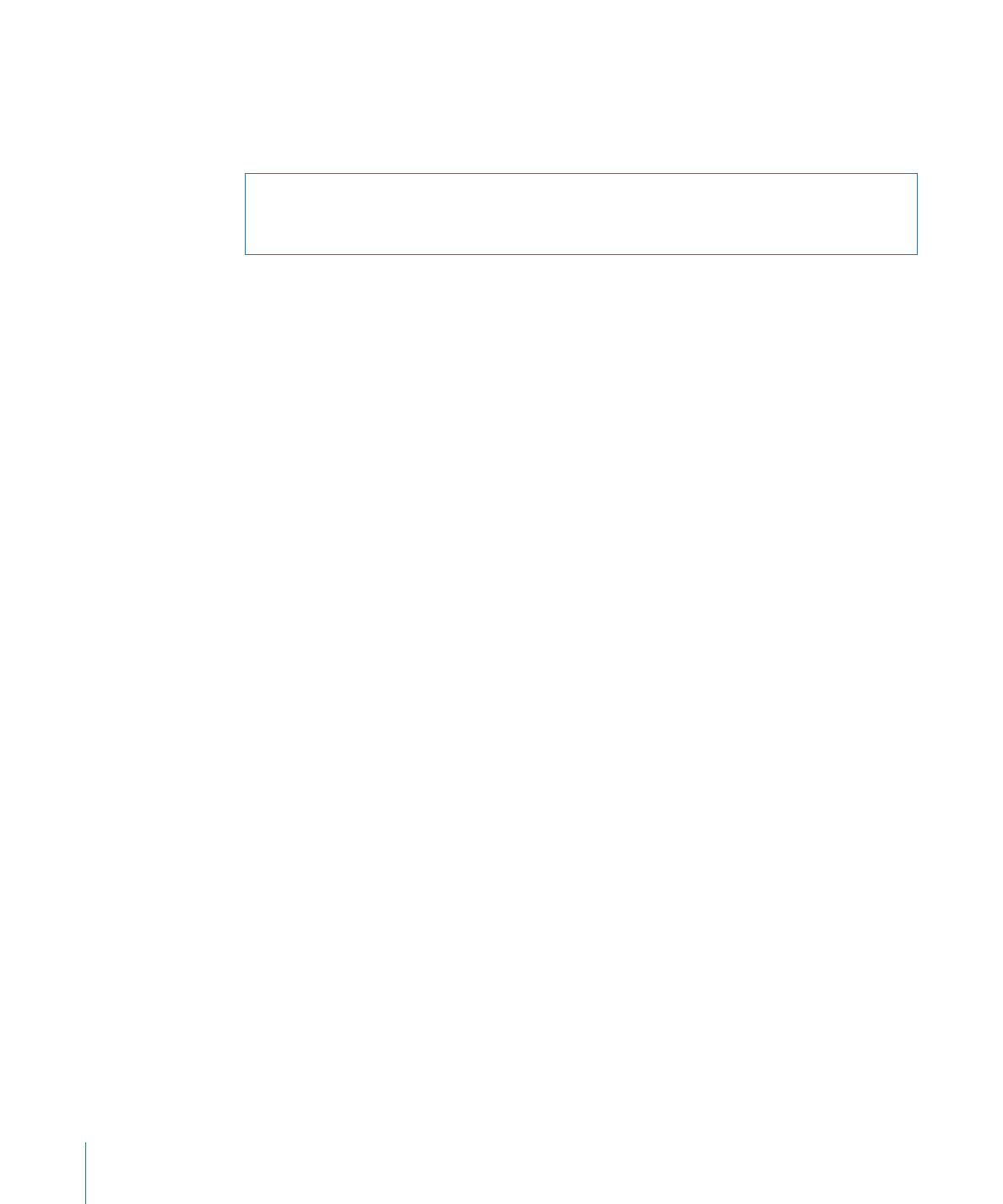
46
第
3
章
Apple Remote Desktop
をインストールする
Â
「システムイメージユーティリティ」を使ってカスタムのインストーラパッケージを
NetInstall
イメージに追加し、クライアントが
Mac
OS
X Server
の
NetBoot
機能および
NetInstall
機能
を使用してオペレーティングシステムをインストールするときにソフトウェアとカスタム設
定が自動的に含まれるようにする
SSH
を使用して
Apple Remote Desktop